最新Pycharm开发工具安装步骤,四大步骤就能学会
Posted 世上本无鬼
tags:
篇首语:本文由小常识网(cha138.com)小编为大家整理,主要介绍了最新Pycharm开发工具安装步骤,四大步骤就能学会相关的知识,希望对你有一定的参考价值。
Pycharm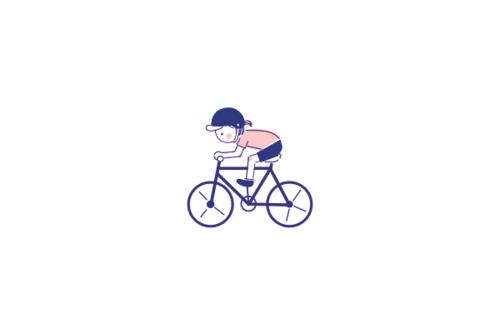 【Python入门】你值得拥有的这八个实用工具安装包与实战项目
【Python入门】你值得拥有的这八个实用工具安装包与实战项目
https://blog.csdn.net/weixin_57577264/article/details/120772840
续上篇文章,推荐的工具包,里面有一张我整理的工具排行榜,里面排名第一的是Pycharm,所以今天就想来分享下Pycharm的安装,配置,创建项目的步骤,以供刚接触Python的小白学习,希望给你们有帮助。
一、官网下载安装包
1.Pycharm下载链接:https://www.jetbrains.com/pycharm/download/
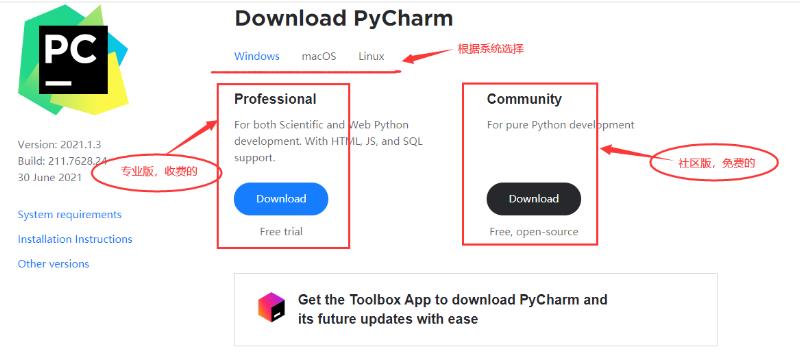 专业版(Professional )收费的,可以试用一个月,包括了所有 PyCharm 的功能。
专业版(Professional )收费的,可以试用一个月,包括了所有 PyCharm 的功能。
社区版(Community)免费的 ,但是比专业版少了一部分功能。例如:Web开发,科学工具,Python Web框架,Python代码分析,远程开发能力,数据库和SQL支持。
2.点击DownLoad之后会跳转到如下页面,选择下载的位置,点击下载。

二、安装Pycharm
1.下载到本地后,找到安装包然后双击安装包会出现如下窗口,点击Next
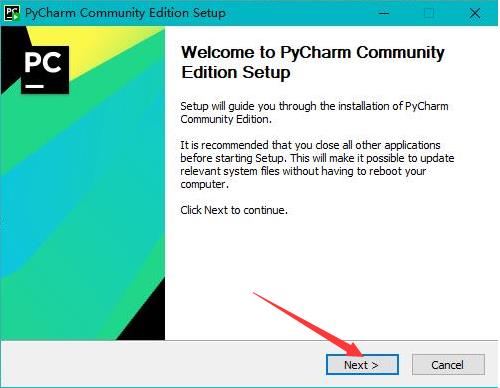
2.如果要修改安装路径,就在这里更改,现在选择安装目录,注意:不建议安装在C盘
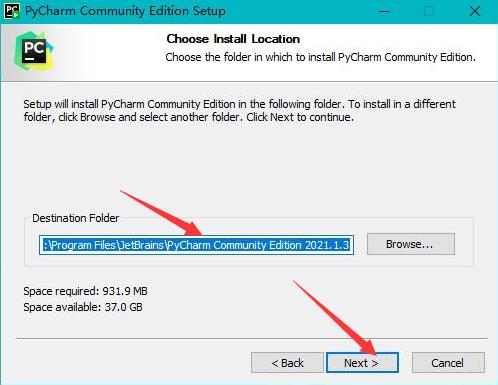
3.需要进行一些设置,如果你无特殊需要按照图中勾选即可
- 创建快捷方式
- 添加鼠标右键菜单
- 将所有py文件关联到PyCharm
- 见PyCharm的启动目录添加到环境变量
如果有特殊需要,请按如下描述确定是否勾选设置:
-
创建快捷方式:默认根据你当前系统进行选择;将 pycharm 的启动目录添加到环境变量(需要重启),如果需要使用命令行操作pycharm,则勾选该选项。
-
添加鼠标右键菜单:使用打开项目的方式打开文件夹。如果你经常需要下载一些别人的代码查看,可以勾选此选项,这会增加鼠标右键菜单的选项。
-
将所有 py 文件关联到 pycharm:也就是你双击你电脑上的 py 文件,会默认使用 pycharm 打开。
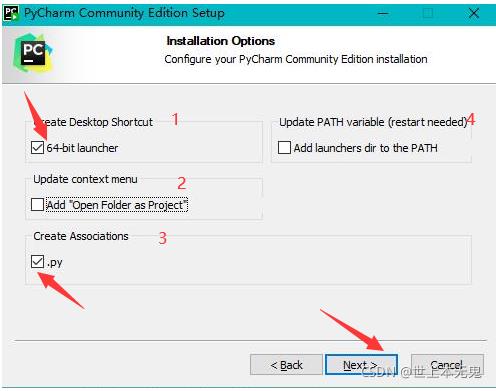
4.这里默认选择JetBrains就好,然后点击Install安装,等待安装好就行。
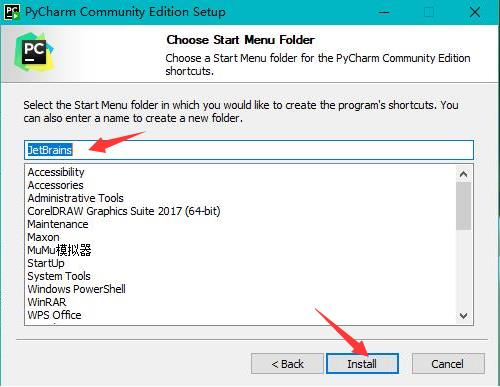
5.方框选项的意思是立即运行这个pycharm社区版,可以直接点击Finish完成。
当然看你所需,也可以选中Run PyCharm Community Edition前面的单选框,单击Finish按钮,这样可以直接运行PyCharm开发环境。

三、配置Pycharm
1.点击桌面图标,这是用户协议,勾选点击Continue
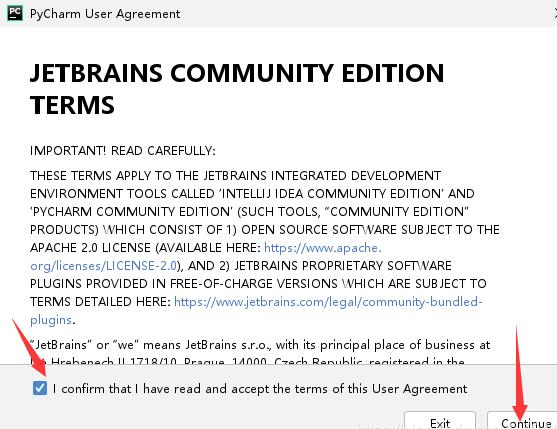
2.PyCharm分享的是一些功能和插件、硬件和软件配置等信息不包括源码,个人数据等一些重要数据。所以点击 Don't Send
-
Don’t Send:不要发送,不分享数据
-
Send Anonymous Statistics:发送匿名统计信息,匿名分享数据

3.点击Don’t Send之后会来到如下页面
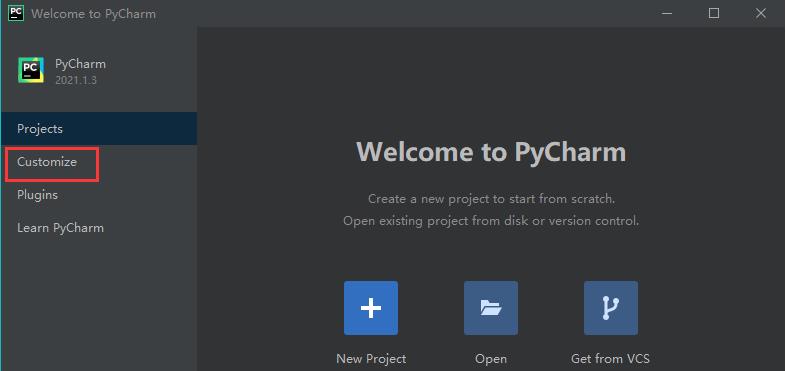
4.点击Customize,根据自己喜好选择背景
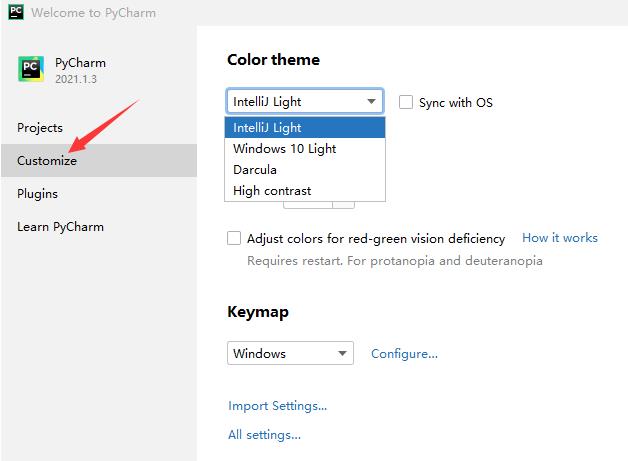
四.创建Python项目
1.配置完成会获得如下界面,创建Python项目,点击 New Project 。
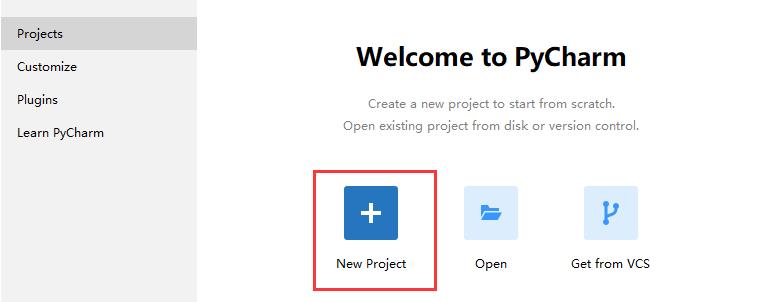
2.设置项目名称和选择解释器(即python.exe),选择Previously configured interpreter,然后点击右边红色方框的省略号,下载python3.8
注意:这里默认使用的 Python 的虚拟环境,如果你不使用虚拟环境,一定要修改。
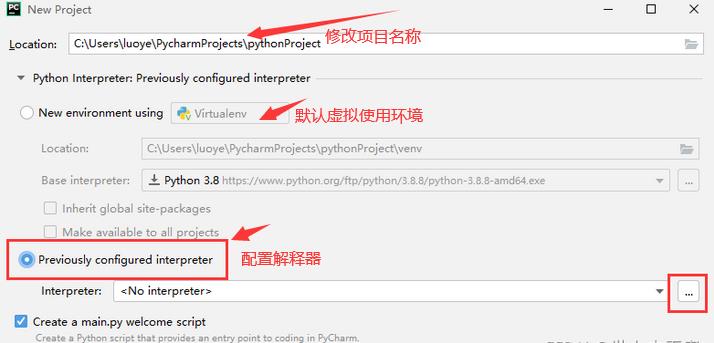
3.找到你安装的 Python 目录,点击OK

4.等待安装成功python3.8之后,点击Create即可
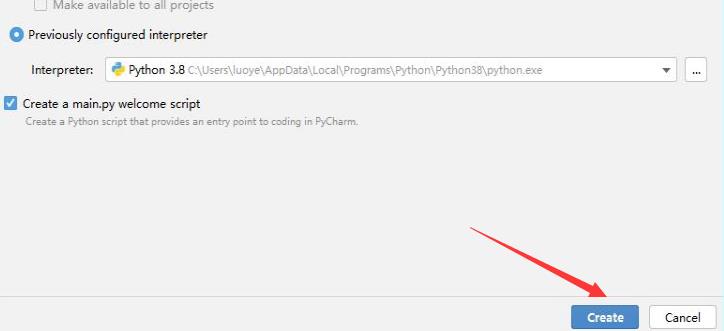
5.那么现在项目就创建成功了,小窗口是教程,去掉 Show tips on startup,不用每次都打开欢迎界面,可以选择(Next Tip)下一步,或者跳过(Close)。
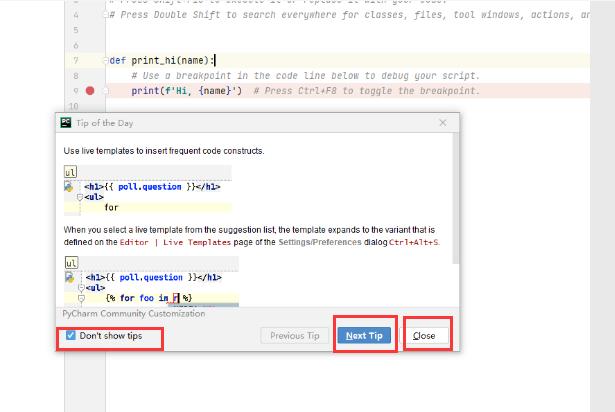
6.关掉小窗口后,因为刚才我们创建项目的时候,默认勾选了Create a main.py welcome script,PyCharm默认会帮我们创建main.py文件,右击代码任意部分 ,点击 Run 'main',运行第一个程序测试运行Python 文件
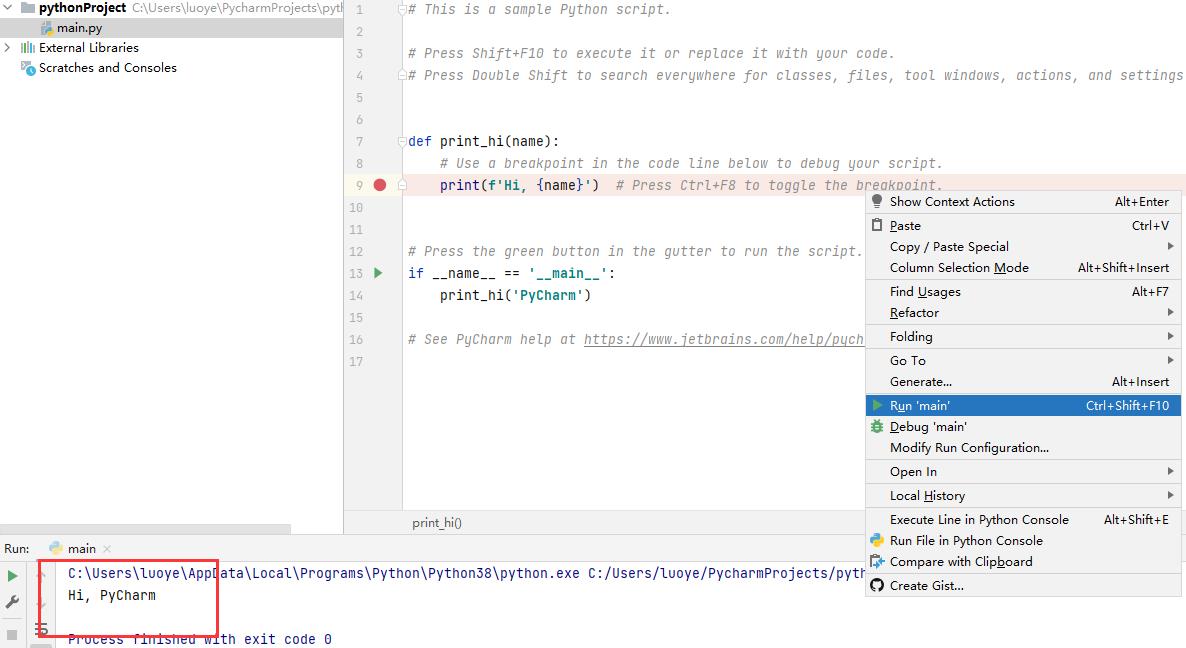
期待你们的三连(点赞,收藏,评论),你们的支持是我持续输出的动力,感谢。

①有趣的源码与学习经验
②工具安装包,安装视频
③比书籍方便随时随地阅读的300本电子书
④专业解答疑问
以上是关于最新Pycharm开发工具安装步骤,四大步骤就能学会的主要内容,如果未能解决你的问题,请参考以下文章